如何在 WordPress 網站中檢查和更新 PHP 版本 [輕鬆]
已發表: 2022-06-03WordPress 網站由一種編程語言 PHP 提供支持。 由於 PHP 是WordPress 網站最重要的組成部分,因此 PHP 版本對網站的安全性、速度、性能和 SEO 排名有重大影響。
在接下來的博客中,我們將解釋 PHP 是什麼以及為什麼經常檢查更新很重要。 然後,我們將逐步引導您通過各種方法檢查和更新 WordPress 網站中的 PHP 版本。
什麼是 PHP?
PHP 代表超文本預處理器,它是一種廣泛使用的用於創建網站的編程語言。 它主要用於創建基於 Web 服務器的頁面相關程序。
HTML、 CSS 、 JavaScript和PHP是構成任何 WordPress 網站的四種語言。
網站上的設計和顯示材料由 HTML 和 CSS 控制。 佈局、文本格式、頁面、字體選擇、顏色、定位等等都是這方面的例子。
該網站的功能由 JavaScript 和 PHP 控制。 用戶表單驗證、向服務器提交表單、UI 和頁面更新等都是使用 JavaScript 和 PHP 處理的常見操作。
因此,每次您在 WordPress 站點或頁面上請求數據或執行任何操作時,毫無疑問,一些 PHP 應用程序會在後台生成您所要求的 HTML。
.php 擴展名用於識別 PHP 文件。
以下是負責在 WordPress 網站上完成特定活動的 PHP 應用程序示例:
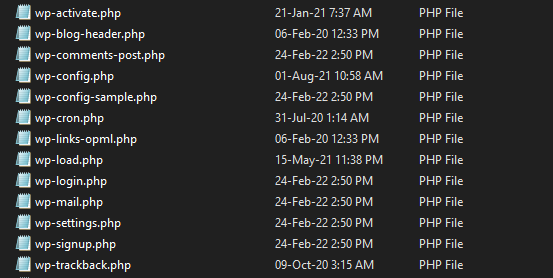
PHP 用於創建大多數 WordPress 主題和插件。 這就是為什麼為您的 WordPress 網站使用最新的 PHP 版本或最兼容的 PHP 版本至關重要。

為什麼更新 WordPress 網站的 PHP 版本很重要?
好吧,它將提高您的網站安全性和速度。 這是PHP版本更新最重要的兩個因素。
您應該以與升級 WordPress 相同的方式升級 PHP,以確保您免受安全威脅問題的影響。 此外,更新 PHP 會大大提高速度。
例如,PHP 7.0 向前邁出了一大步,其性能是 PHP 5.6 的三倍多。 即使在我們的 Wpmet 中,我們也見證了與前一個版本相比,每個新版本的性能都有所提高。
如何在 WordPress 中檢查 PHP 版本?
很多人一定不確定您使用的 PHP 版本,對吧?
好吧,如果您運行的是 WordPress 5.0 或更高版本,那麼您只需在 WordPress 網站上查看 PHP 版本即可。 只需登錄到您的Admin Dashboard ,然後單擊Tools > Site Health 。
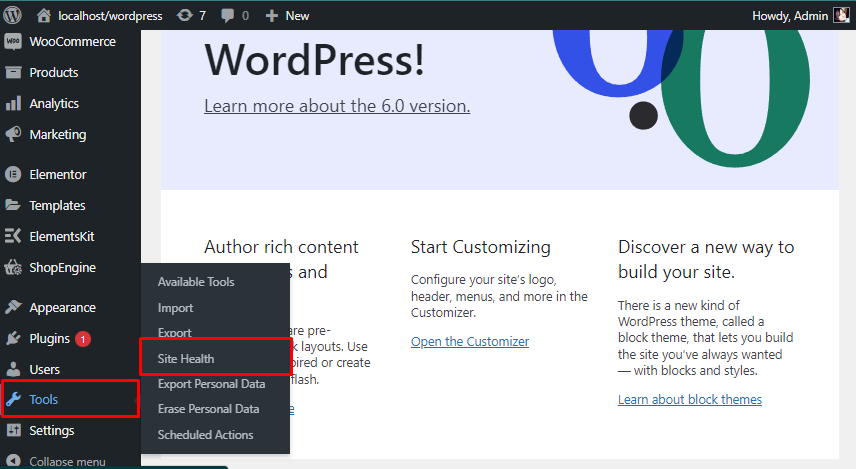
現在您位於站點運行狀況頁面上。 有兩個選項Status和Info 。 只需點擊“信息”
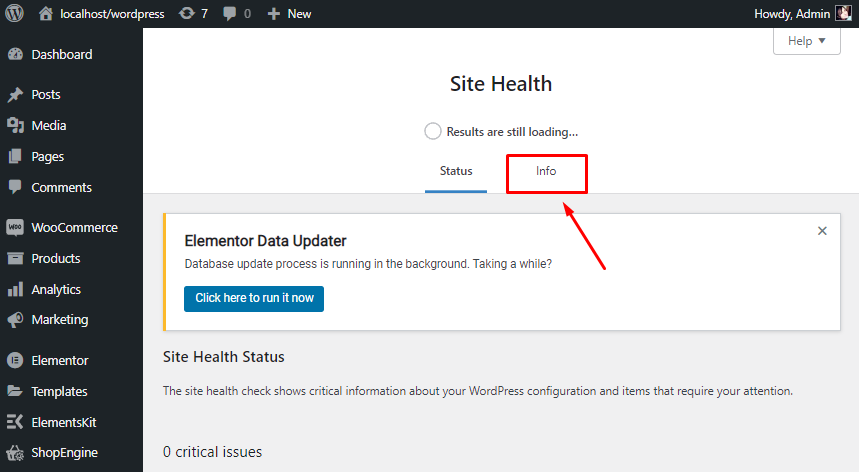
現在單擊Server ,您將找到一個名為PHP Version的部分。
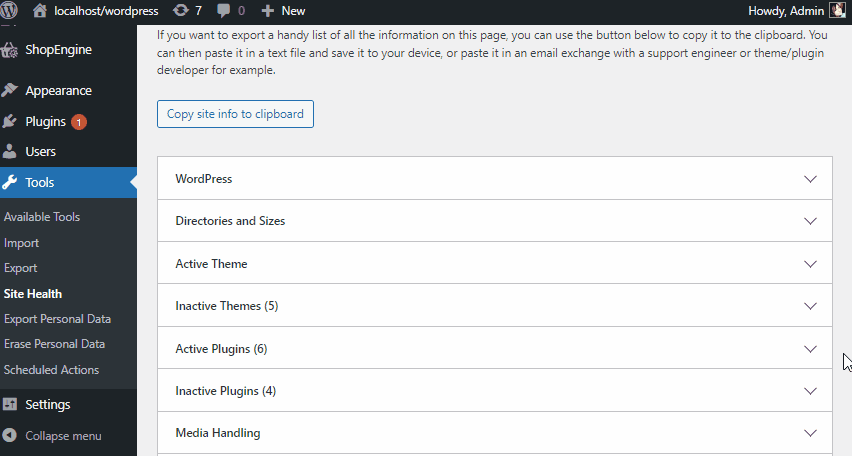
您是否收到顯示“允許的內存大小已用盡”的 WordPress 錯誤?
這是最流行的 WordPress 錯誤之一。 儘管只需幾個步驟即可輕鬆增加 WordPress 內存限制了解更多
如何在 WordPress 中更新 PHP 版本?
所有最好的 WordPress 託管公司都可以輕鬆更改您網站的 PHP 版本。 我們將向您展示以下領先託管公司的一些示例:
在 Bluehost 中更新 PHP 版本
首先,您需要登錄到您的 Bluehost 帳戶儀表板託管帳戶,然後從左側欄中選擇高級選項卡。 然後向下滾動到Software部分並單擊MultiPHP Manager 。
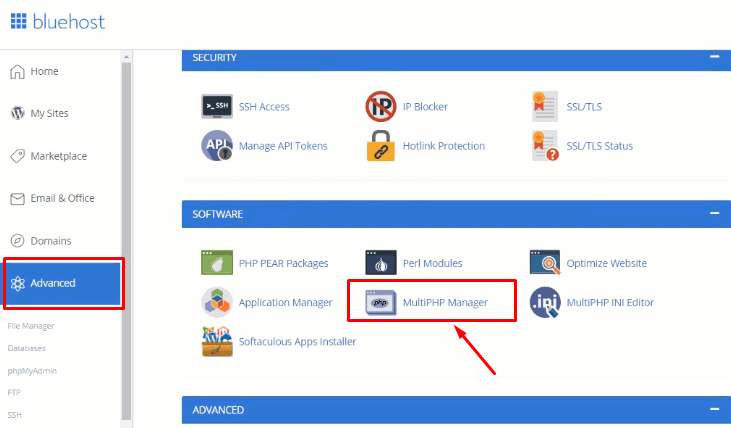
它將帶您進入下一頁,您必須首先選擇您的網站和它使用的 PHP 版本,然後選擇您要使用的 PHP 版本,最後單擊Apply 。
你很高興......讓我們進入下一個!
在 SiteGround 中更新 PHP 版本
如果您使用 SiteGround 作為您的託管服務提供商。 然後,您可以通過以下方式更新 WordPress 網站的 PHP 版本。

首先,登錄到您的 SiteGround 帳戶儀表板。 之後,您需要單擊“網站”選項卡,然後單擊網站名稱下方的站點工具(例如 mywordpressaccount.com)。
現在從左列,您需要轉到DEVS > PHP Manager 。 從這裡您可以選擇是要使用 SiteGround 的Ultrafast PHP還是Standard PHP 。 然後只需單擊下面的編輯圖標選擇您的PHP 版本號。
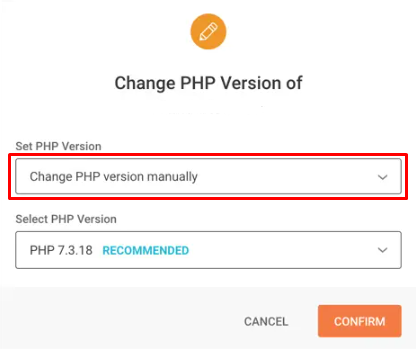
這將打開一個彈出窗口,您必須首先從選擇 PHP 版本選項中手動選擇更改 PHP 版本。
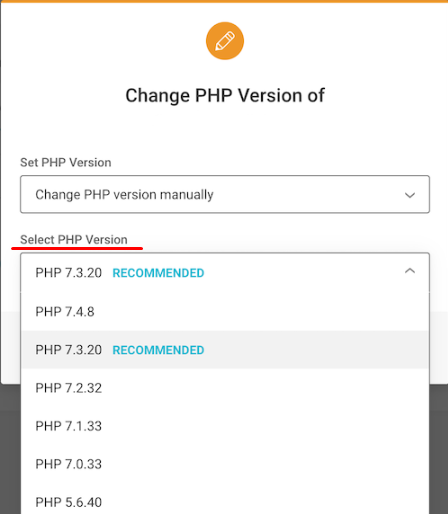
然後,您可以從下拉菜單中選擇您的 PHP 版本。 要應用您的更改,請不要忘記單擊確認按鈕。
在 WpEngine 中更新 PHP 版本
WP Engine 是一個託管的 WordPress 託管服務提供商,這意味著他們會自動為您更新您的 PHP 版本。 但是,您可以手動升級和降級您網站的 PHP 版本。
要使用 WpEngine 託管更新您的 WordPress 網站的 PHP 版本,您需要登錄到您的 WP Engine儀表板並選擇您網站旁邊的 PHP 版本。
這將打開一個窗口,您可以在其中選擇是降級還是升級WordPress 網站的 PHP 版本。
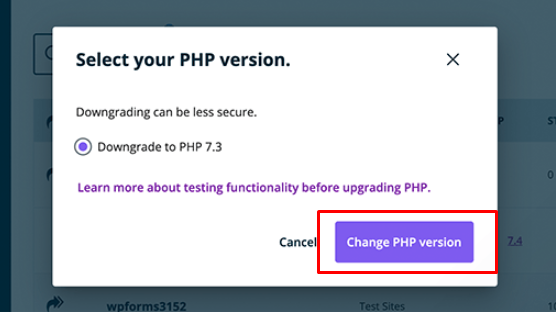
最後請不要忘記點擊更改 PHP 版本按鈕。
在 Kinsta 中更新 PHP 版本
現在,如果 Kinsta 是您尊敬的託管服務提供商,那麼您只需要登錄到 Kinsta帳戶儀表板。 然後單擊左側管理選項中的站點,然後選擇您想要更改 PHP 版本的站點。
之後立即單擊“工具”選項卡。 在PHP Engine下,您需要單擊Modify 按鈕並從下拉菜單中選擇所需的 PHP 版本。
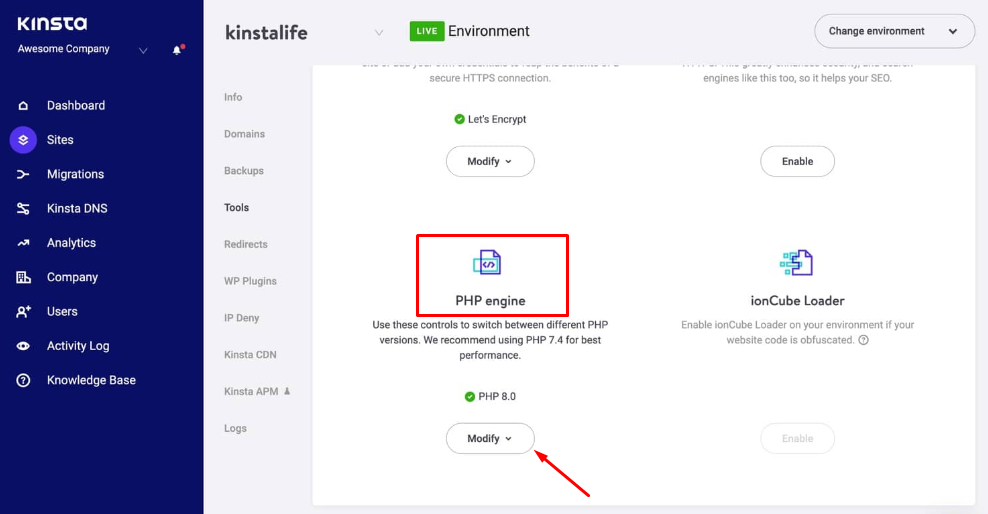
注意:如果您希望首先在 WordPress 網站上測試新的 PHP 版本,請確保選擇暫存模式,而不是實時站點。 我們建議您從 PHP 8.0 開始進行測試。
如果您的網站出現問題,您可以隨時返回到以前的版本,例如 PHP 7.4。
一旦您確定要使用哪個 PHP 版本來更新您的網站。 單擊修改 PHP 版本進行確認。
在 Dreamhost 中更新 PHP 版本
在 Dreamhost 中更新 WordPress 網站 PHP 版本。 您首先需要導航到管理網站。 單擊域右側的管理按鈕。 在PHP部分下。 單擊修改圖標。
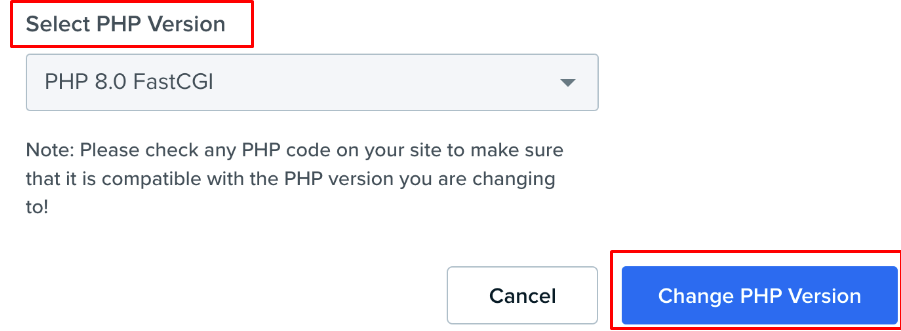
現在從選擇PHP 版本下拉菜單中選擇您的,然後單擊更改 PHP 版本。
在 cPanel 中更新 PHP 版本
如果您是 cPanel 服務器用戶,那麼您只需登錄到您的 cPanel。 然後單擊 cPanel 軟件部分中的MultiPHP Manager鏈接。
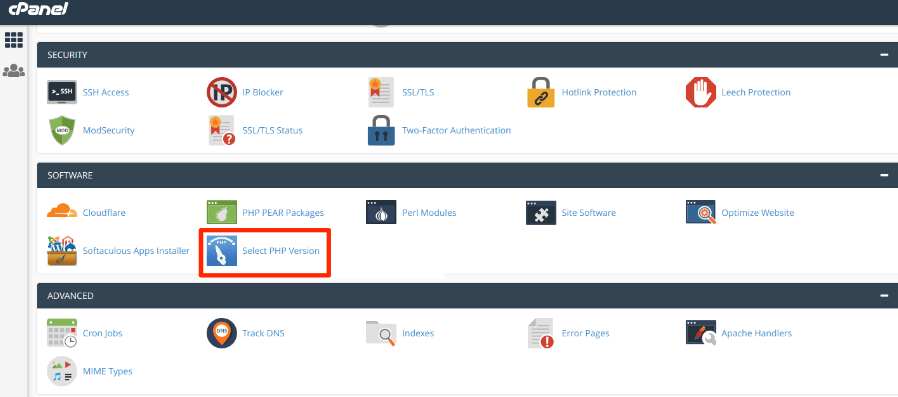
選中您要更新的站點的複選框。 從下拉菜單中選擇所需的 PHP 版本。 最後,單擊應用按鈕。
如果我的網站停止工作會怎樣?
當您的網站上的代碼使用新的 PHP 版本不再支持的過時函數時,更新的 PHP 版本會導致問題。 插件或活動主題最有可能受到指責。
什麼是我的 PHP 更新破壞了我的網站?
PHP 更新破壞您的 WordPress 網站的可能性很小。 但是,由於有很多免費和付費插件可用,因此很容易出現不兼容問題。
第一步是確保錯誤不是由插件或主題引起的。 並檢查您是否需要停用所有 WordPress 插件並切換到默認的 WordPress 主題來完成此操作。
如果您正在為您的 WordPress 網站尋找多合一 Elementor 插件?
ElementsKit 是一個複雜的 Elementor 插件,它為使用 Elementor 開發網站提供了全面的功能。 一個強大的免費增值插件,具有各種有用的功能特性。
ElementsKit 致力於幫助600,000 多個Web 開發平台。
它也被稱為 Elementor 最受歡迎的多合一插件之一,它提供 70 多個免費和高級小部件、 45 多個預先設計的頁眉和頁腳模板、 35 多個就緒頁面和500 多個就緒塊或部分,而且數量正在迅速增加。
如果這不能解決您的問題,請聯繫您的網絡託管服務商的客戶服務部門。 您之前遇到的問題很有可能已經引起了他們的注意,他們將能夠幫助您。
如果您的網絡託管服務提供商無法幫助您解決此問題,那麼您需要返回到以前的 PHP 版本來解決問題。 然而,機會真的很渺茫。
你想加速你的 Elementor 網站嗎?
老實說,沒有人願意等待 5/6 秒來加載網頁。 不僅僅是你,幾乎53% 的用戶不喜歡加載速度超過 3 秒的網站。
想要加快您的網站速度? 學到更多
結論
我們希望本文向您展示瞭如何更新您的 WordPress 網站的 PHP 版本。 如果沒有,請在評論會議中讓我們知道我們不清楚哪個部分。
如果您喜歡這篇文章,請訂閱我們的 YouTube 頻道以獲取 WordPress 視頻教程。 您還可以在 LinkedIn、Twitter 和 Facebook 等社交媒體網站上找到我們。
